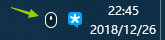[导读]:我们鼠标的滚轮能够非常方便的帮助我们快速的翻越页面,进行快速的浏览查看等,但是很多的觉得翻得太快。有些用户们觉得翻得太慢了,那么这个滚轮的设置在哪能打开呢,...
我们鼠标的滚轮能够非常方便的帮助我们快速的翻越页面,进行快速的浏览查看等,但是很多的觉得翻得太快。有些用户们觉得翻得太慢了,那么这个滚轮的设置在哪能打开呢,快来看看详细的教程吧~


win10鼠标滚轮设置在哪:
1、从开始菜单中打开【设置】。然后选择【设备】。
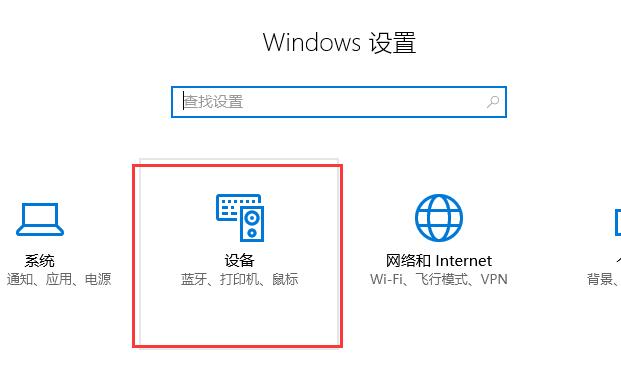
2、然后我们选择【鼠标】选项卡中,点击下面的【其他鼠标选项】。
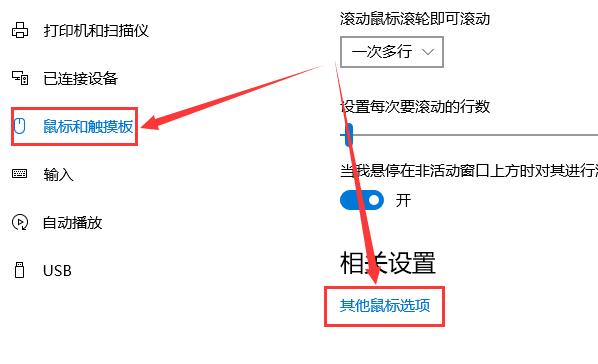
3、然后我们在上方切换到【滑轮】一栏中,就能够进行滚轮的设置了。
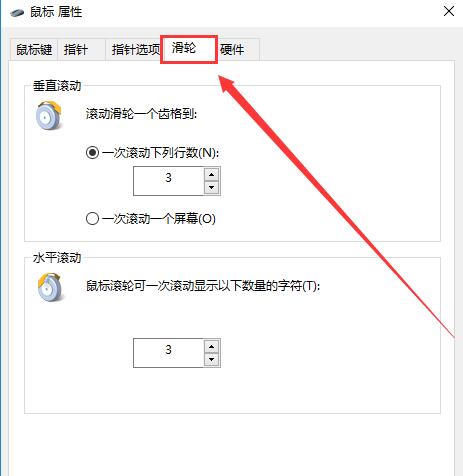
相关文章:
win10鼠标左键失灵怎么办 >>>
win10鼠标右键无法弹出菜单 >>>


以上就是系统家园为广大用户们提供的win10鼠标滚轮设置教程了,希望能够帮助到广大的用户们,谢谢阅读~
本文来自投稿,不代表微盟圈立场,如若转载,请注明出处:https://www.vm7.com/a/jc/16128.html